在工作上,生活上,越来越多的用户选择使用U盘储存一些重要的资料文件,频繁的去使用,而许多人有过U盘中毒和电脑中毒的经历,但大多数人都不知道该如何解决,有的人找朋友帮忙,有的人干脆直接把U盘格式化,为此,失去了重要的文件,那么U盘中毒怎么办呢?下面小编为大家分享U盘中毒解决策略。
随着科技日益发展,U盘的作用也越来越来大,什么U盘重装系统,U盘启动锁,U盘破解电脑密码锁等等,但是,你们知道吗?U盘正是因为作用那么大,而我们才会如此的依赖和频繁的去使用它,才导致u盘中毒概率的上升,那么u盘中毒怎么办呢?下面,小编就给大家带来了解决u盘中毒的方法。
u盘中毒怎么办
方法一:电脑安装USB写入保护功能
如果在使用U盘的电脑上安有USBWriteProtector这款USB写入保护工具。
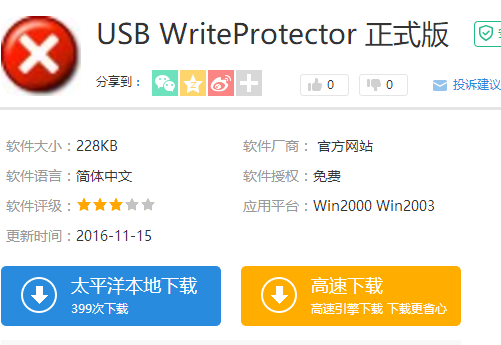
u盘感染病毒电脑图解1
它就可以很方便地控制U盘的写入操作;u盘打不开怎么办,也就等于让U盘加入了“防写入”功能,病毒自然也不能感染U盘了。
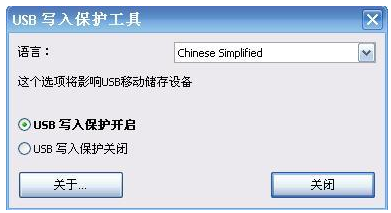
u盘感染病毒电脑图解2
从网上下载软件的绿色汉化版本,解压后直接运行其中的可执行文件即可启动软件。
软件操作非常简单,它的界面上只有“USB写入保护开启/USB写入保护关闭”两个选项。

u盘感染病毒电脑图解3
如果你的电脑可能感染了病毒,但又要从U盘上读取资料,你只要在把U盘插入电脑的USB接口之前运行该软件,选择“USB写入保护开启”,然后关闭软件,再插入U盘就可以了。

u盘电脑图解4
这时插入的U盘处于写保护状态,只能读取不能写入,也就有效地避免U盘染毒和设备内的资料被恶意删改。
电脑正常状态下需要向U盘中写入文件时,只要在插入U盘前运行软件并选择“USB写入保护关闭”选项即可。
方法二:杜绝U盘autorun传染病毒
1、U盘是传播病毒的主要渠道,其中最容易“中奖”的就是autorun。它会伪装成自动运行文件,当把U盘插在电脑上时,电脑就会被感染,这样来来往往,周围电脑的硬盘以及移动设备统统落入autorun的魔掌中。
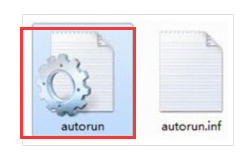
u盘中毒电脑图解5
2、这时可在电脑上安装Antirun软件,专门用来阻止autorun。Antirun十分小巧,只有300KB,系统资源消耗少,使用也非常简单。下载安装运行后,程序就会自动藏驻在系统任务栏的右下角,图标就是一个绿色U盘,如下面指示所示。
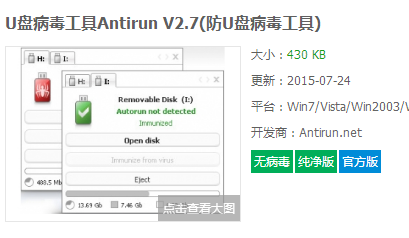
u盘感染病毒电脑图解6
3、当U盘插入电脑时,Antirun就会自动扫描检测该U盘中是否有autorun.inf文件,一旦被侦测到就视为病毒出现删除信息,这时按下Delete按钮,就可将autorun文件删掉。当清除完毕后,界面就会出现“Successfullyremoved”信息(表示已成功删除,这时再按Rescan按钮,就可以正常使用U盘了。当然除了可删除autorun病毒外,Antirun还有几个比较实用的功能。Antirun支持移动硬盘、读卡器等USB设备,当同时插入多个USB设备时,它会以多个标签页的方式来进行管理。而且Antirun界面中还可以一键打开或卸载USB设备,这样使得外设使用更加安全。同时界面的底部还显示了目前空间使用状况的信息,比较直观。
方法三:妙招删除Autorun.inf文件
1、当计算机系统不小心感染了“Autorun.inf”文件病毒时,该病毒就会自动在本地硬盘的所有分区根目录下面创建一个“Autorun.inf”文件,该文件在默认状态下具有隐藏属性,用普通方法是无法直接将它删除掉的。要想删除“Autorun.inf”病毒文件,我们可以按照如下方法来操作:
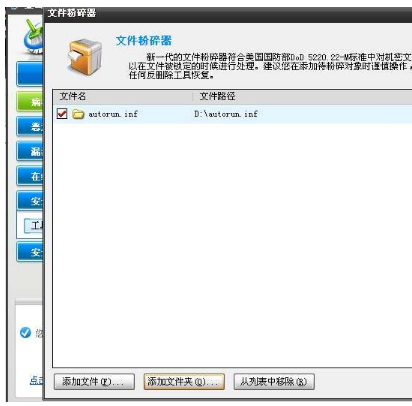
中毒电脑图解7
2、首先用鼠标双击系统桌面中的“我的电脑”图标,在其后弹出的窗口中依次单击“工具”/“文件夹选项”菜单命令,打开文件夹选项设置窗口,单击该窗口中的“查看”标签,并在对应标签页面中选中“显示所有文件和文件夹”项目,同时将“隐藏受保护的操作系统文件”的选中状态取消掉,再单击“确定”按钮,这么一来“Autorun.inf”病毒文件就会显示在各个分区根目录窗口中了。
3、其次用鼠标右键单击“我的电脑”窗口中的某个磁盘分区图标,从弹出的快捷菜单中执行“打开”命令,进入到该分区的根目录窗口,在其中我们就能看到“Autorun.inf”病毒文件的“身影”了;再用鼠标右键单击“Autorun.inf”文件,并执行右键菜单中的“打开”命令将“Autorun.inf”文件打开,随后我们就会看到里面的“open=xxx.exe”内容,其实“xxx.exe”就是具体的病毒名称。倘若这类病毒没有进程保护时,我们只需要将“xxx.exe”文件以及各个“Autorun.inf”文件直接删除掉,就能将闪盘病毒从系统中清除掉了。
以上就是u盘中毒的解决方法了。
Copyright ©2018-2023 www.958358.com 粤ICP备19111771号-7 增值电信业务经营许可证 粤B2-20231006